win7电脑硬盘怎么分出D盘的方法和大家一起来分享。有的用户的电脑在安装好了系统之后,在我们的电脑界面中只有一个c盘,但是我们一般都会分出其他多个磁盘来使用。不会分盘的用户,可以看看以下为大家带来的磁盘分区方法。
操作方法
1、右键点击“计算机”,选择“管理”。
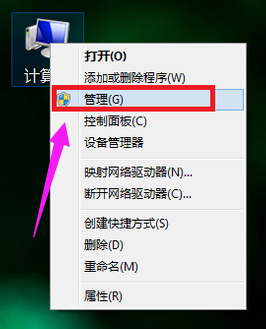
2、在页面中找到存储,点开。
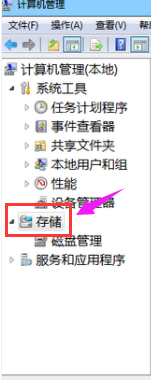
3、在存储下的“磁盘管理”,双击打开。
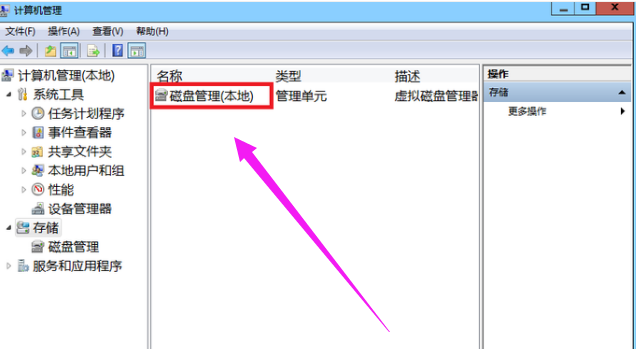
4、目前的分区状况。
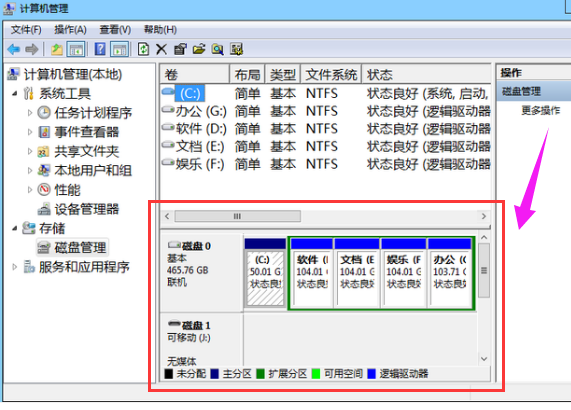
5、选择磁盘大的空间选择压缩卷。
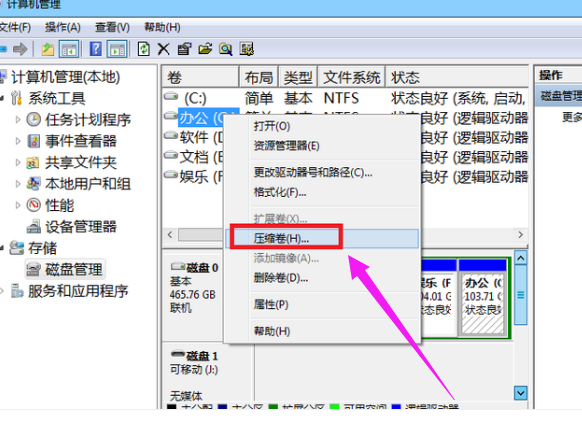
6、在压缩的对话框中,在“输入压缩空间量”上面输入压缩的大小,然后再点击“压缩”即可完成操作。
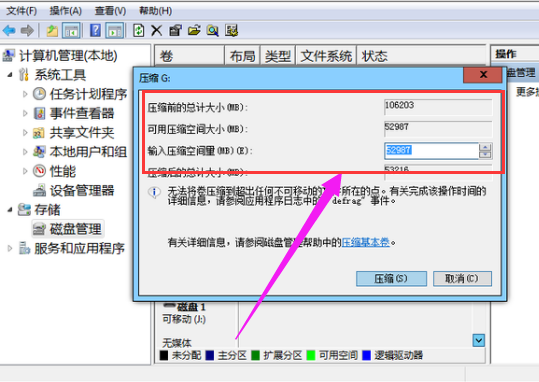
7、如果需要将压缩卷合并到其他的磁盘的话,例如C盘。右击c盘选择“扩展卷”即可执行扩展卷向导窗口,选择可用空间的磁盘,再点击“下一步”。
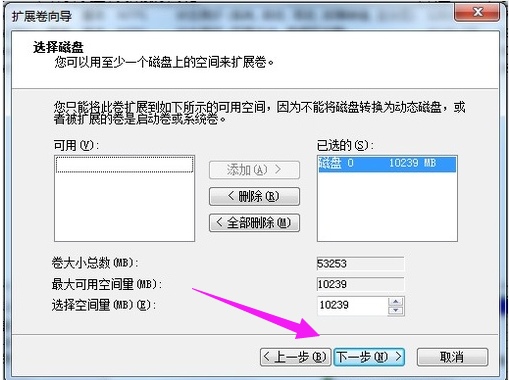
8、完成了扩展卷的操作了。
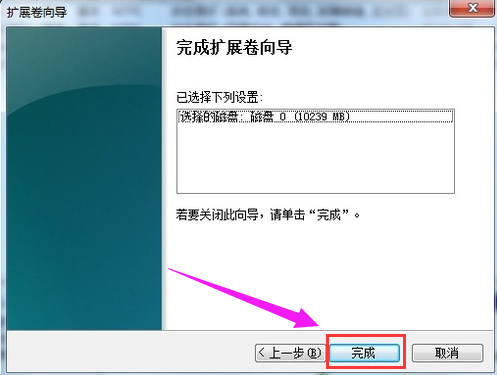

 时间 2022-09-01 16:22:31
时间 2022-09-01 16:22:31 作者 admin
作者 admin 来源
来源 

 立即下载
立即下载




